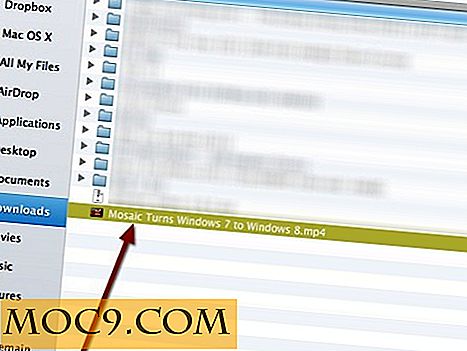Sådan får du ting klaret med dit team ved hjælp af Collabtive
I en tidligere artikel undersøgte vi, hvordan du kan holde dine opgaver og andre opgaver organiseret med Zanshin. Men hvad nu hvis du arbejder med et hold? Hvordan holder du styr på, hvem der laver hvad, og hvornår? Du kan bruge e-mail (som bliver uhåndterlig), en Google Doc af en slags (som er bedre, men stadig langt fra elegant) eller ansigt til ansigt (enten i sande forstand at sidde ned på et møde eller via nye værktøjer som IM eller Google Hangouts). Mens alle disse metoder har deres tid og sted, er en god måde at holde styr på fremskridt på et projekt ved hjælp af et system designet til den opgave. Collabtive er en webapplikation, der indeholder hvad de fleste projektgrupper har brug for, og er enkel nok til at nogen kan bruge.
Installation og lancering
Da Collabtive er en MySQL og PHP-baseret applikation, skal vi installere på en LAMP-server. Downloadingen af applikationen indeholder en "readme" -fil til installation på en typisk webhost - du kan også tilføje dette til en eksisterende Bitnami-stack, du har som beskrevet her for at teste det først.
Du skal starte installationen ved at gå til "http: // localhost: [port] /path/to/collabtive/files/install.php". Den første installationsskærm anmoder om nogle få enkle detaljer, herunder det sprog, du vil have grænsefladen til at være i, nogle oplysninger om manglende softwarekomponenter (hvis nogen) og legitimationsoplysningerne for den database, du oprettede til Collabtive, som vist nedenfor.

Den næste skærm anmoder dig om at oprette en ny bruger.

Det er det! Dit nye projektstyringssystem er installeret.
Anvendelse
Logge ind i din nye Collabtive installation vil lande dig på skrivebordet, som viser dig et resumé af de projekter, du arbejder på, og dine arbejdsartikler inden for disse projekter. Der er intet nu, så lad os gå på at skabe nogle.
Klik på fanen "Projekter".

Klik derefter på "Tilføj projekt". Den næste skærm giver dig mulighed for at tilføje en titel til projektet, en beskrivelse, en samlet forfaldsdato, et budget og angive, hvilke holdmedlemmer der vil deltage i.

Den næste skærm giver dig mulighed for at tilføje en titel til projektet, en beskrivelse, en samlet forfaldsdato, et budget og angive, hvilke holdmedlemmer der vil deltage i.
Når du har oprettet et projekt, vises det som et emne på fanen "Projekter".

Det første skridt i dit projekt (selv før du opretter det her i Collabtive) skal være at identificere alle de ting, der skal ske, før projektet anses for færdigt. I Collabtive kan du bruge disse ting til at oprette tasklister. Klik på fanen "Opgavelister" inden for projektet og derefter "+" knappen for at tilføje en. Du skal give det et navn og en beskrivelse. Du behøver ikke bekymre dig om "Milestone" -trækningen, men vi skal klare det senere, men husk på, at det vil være nyttigt at adskille projektet i faser, hver med sin egen tilknyttede taskliste og milestone. Vi laver et simpelt projekt, så lad os bare lave denne liste "Alle opgaver."

Når listen er oprettet, kan du tilføje opgaver til den ved at klikke på knappen "+" eller "Tilføj opgave" i en opgaveliste.

Giv opgaven en titel, en beskrivelse, en forfaldsdato og tildele et teammedlem, og du er ude af drift, og administrerer dine projekter. Men da Collabtive er mest værdifuldt, når du arbejder i et holdmiljø, lad os oprette nogle af dine kolleger for at bruge det. I øverste højre hjørne af browservinduet finder du fire ikoner. Hold musen over skiftenøgleikonet (som er "Administration"), og du vil se yderligere tre. Klik på den midterste ("Brugeradministration"), og klik derefter på knappen "+" eller "Tilføj bruger" i afsnittet "Brugeradministration" øverst. Du skal give den nye bruger et navn, en adgangskode og en rolle (for kollegaer vil du sandsynligvis bruge brugeren) - de andre felter er valgfrie.

Med disse funktioner alene kan du bruge Collabtive til at være en effektiv måde for holdkammerater at holde øje med, hvordan projekterne skrider frem.